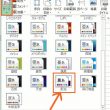データに単位を付ける
公開日:
:
エクセル1ポイント講座
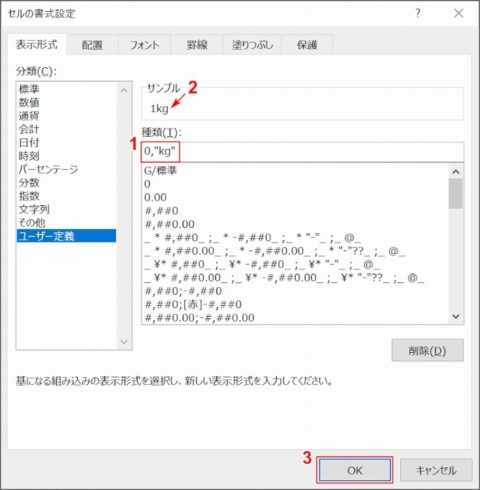
]]]]] データに単位を付ける ]]]]]
前号では「御中」などの自動表示設定をご紹介しましたが、今回は、単位の設定をご紹介いたします。
kg、Cm、セット、グロス、個、などなど、数値に単位を表示したいケールは多いことかと思います。
データの入った列の隣に単位を入力してしのいでいるという方も見かけますが、きちんと数値に単位を自動表示できるように設定しましょう。
①単位を表示したい範囲を選択します。
②Ctrlキー+1 で、セルの書式設定を開きます。
③表示形式のユーザー定義をクリックします。
④種類の枠内に 「0人」のように、0と単位を入力します。
⑤OKボタンで閉じます。
選択した範囲には数値を入力するだけで単位が表示されます。
例)10→10人・100→100個・5→5セット・・・・
計算結果のセルの場合は、入力ができないので特に便利です。
(し)
関連記事
-

-
これは便利!!「フラッシュフィル」
]]]]] これは便利!!「フラッシュフィル」 ]]]]] エクセルで住所録を作成した
-

-
数字を文字で表示する?
]]]]] 数字を文字で表示する? ]]]]] 1)性別の入力を行う時、「0」「1」を入力した
-

-
合計のショートカットキー
]]]]] 合計のショートカットキー ]]]]] いまさらですが、合計を求めるときに「Σ」のボ
-
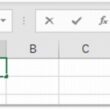
-
Excel 分数の入力
]]]]] Excel 分数の入力 ]]]]] 分数を入力したい時に 1/
-
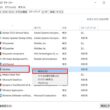
-
スタートアップアプリを確認しよう
]]]]] スタートアップアプリを確認しよう ]]]]] PCの電源を入れるとデスクトップが表
-
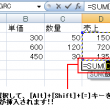
-
合計(オートSUM)のショートカットキー
]]]]] 合計(オートSUM)のショートカットキー ]]]]] 合計を求める!
- PREV
- 今号のキーワード:LINE「Keep」
- NEXT
- パンイチ